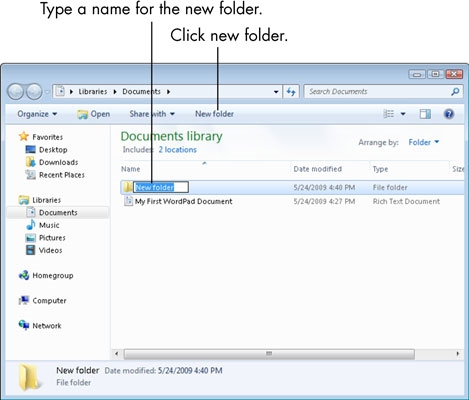As u met matrikse werk, moet u dit soms transponeer, dit wil sê, in eenvoudige woorde, omskep. Natuurlik kan u die data met die hand doodmaak, maar Excel bied verskillende maniere om dit makliker en vinniger te maak. Kom ons ontleed dit in detail.
Transponeer proses
Matriks-transponering is die proses om kolomme en rye uit te ruil. Excel het twee opsies om te transponeer: die gebruik van die funksie Transponeer en gebruik die spesiale invoeggereedskap. Oorweeg elkeen van hierdie opsies in meer besonderhede.
Metode 1: TRANSPOSE operateur
funksie Transponeer behoort tot die kategorie operatore Verwysings en skikkings. Die eienaardigheid is dat die resultaat van die uitset, net soos by ander funksies wat met skikkings werk, nie die inhoud van die sel is nie, maar die volledige datastelsel. Die sintaksis van die funksie is baie eenvoudig en lyk soos volg:
= TRANSPOSE (skikking)
Dit wil sê, die enigste argument vir hierdie operateur is 'n verwysing na 'n skikking, in ons geval, die matriks wat omgeskakel moet word.
Kom ons kyk hoe hierdie funksie toegepas kan word met behulp van 'n voorbeeld met 'n regte matriks.
- Ons kies 'n leë sel op die blad, wat beplan word om gemaak te word deur die linker-boonste sel van die getransformeerde matriks. Klik op die ikoon "Voeg funksie in"wat naby die lyn van formules geleë is.
- Begin Funksie towenaars. Ons open 'n kategorie daarin Verwysings en skikkings of "Volledige alfabetiese lys". Nadat u die naam gevind het "Transponeer", kies dit en klik op die knoppie "OK".
- Die funksie-argumente-venster begin. Transponeer. Die enigste argument van hierdie operateur is die veld "Array". Dit is nodig om die koördinate van die matriks, wat omgedraai moet word, in te voer. Om dit te doen, stel die muis in die veld en hou die linker muisknoppie met die volledige reeks matriks op die vel. Nadat die adres van die streek in die argumente-venster vertoon is, klik op die knoppie "OK".
- Maar, soos u kan sien, word 'n verkeerde waarde in die sel wat ontwerp is om die resultaat te vertoon, as 'n fout weergegee "Fout # WAARDE!". Dit is te danke aan die eienaardighede van die werking van skikkingsoperateurs. Om hierdie fout reg te stel, kies ons 'n reeks selle waarin die aantal rye gelyk moet wees aan die aantal kolomme van die oorspronklike matriks, en die aantal kolomme tot die aantal rye. So 'n wedstryd is baie belangrik vir die korrekte resultaat. In hierdie geval, die sel wat die uitdrukking bevat "Fout # WAARDE!" moet die linker-boonste sel van die geselekteerde skikking wees en daaruit moet die seleksieprosedure begin word deur die linkermuisknop ingedruk te hou. Nadat u die keuse gemaak het, plaas die pyltjie onmiddellik in die formulebalk na die operateuruitdrukking Transponeerwat daarin vertoon moet word. Daarna moet u op die knoppie klik om die berekening uit te voer Tiksoos gewoonlik in die gewone formules, en skakel die kombinasie Ctrl + Shift + Enter.
- Na hierdie aksies is die matriks vertoon soos nodig, dit wil sê in getransponeerde vorm. Maar daar is nog een probleem. Die feit is dat die nuwe matriks nou 'n skikking is wat verbind word deur die formule wat nie verander kan word nie. As u probeer om die inhoud van die matriks te verander, verskyn daar 'n fout. Hierdie situasie is vir sommige gebruikers redelik bevredigend, aangesien hulle nie van plan is om veranderinge in die skikking aan te bring nie, maar ander 'n matriks nodig het waarmee volledig gewerk kan word.
Om die probleem op te los, kies die hele getransponeerde reeks. Deur na die oortjie te skuif "Home" Klik op die ikoon "Copy"geleë op die band in die groep "Clipboard". In plaas van die gespesifiseerde handeling, kan u, nadat u dit uitgelig het, 'n stel standaard sleutelbordkortpaaie maak vir kopiëring Ctrl + C.
- Klik dan met die regter muisknop sonder om die keuse uit die getransponeerde reeks te verwyder. In die konteksmenu in die groep Voeg opsies in Klik op die ikoon "Waardes", wat die vorm het van 'n piktogram met die afbeelding van getalle.

Hierna volg die skikkingsformule Transponeer sal uitgevee word, en daar sal slegs een waarde in die selle oorbly waarmee u op dieselfde manier kan werk as met die oorspronklike matriks.






les: Excel-funksie-assistent
Metode 2: transporteer die matriks met behulp van 'n spesiale insetsel
Daarbenewens kan die matriks getransponeer word met behulp van een element in die konteksmenu, wat genoem word "Spesiale insetsel".
- Kies die oorspronklike matriks met die wyser met die linkermuisknop ingedruk. Gaan dan na die oortjie "Home"Klik op die ikoon "Copy"geleë in die instellingsblok "Clipboard".

In plaas daarvan kan dit anders gedoen word. Nadat ons die gebied gekies het, klik ons daarop met die regter muisknop. Die konteksmenu is geaktiveer waarin u moet kies "Copy".

As alternatief vir die twee vorige kopie-opsies, kan u, nadat u dit uitgelig het, 'n stel sneltoetskombinasies maak Ctrl + C.
- Ons kies 'n leë sel op die blad, wat die linkerkantste linkerelement van die getransponeerde matriks moet word. Klik daarop met die regter muisknop. Hierna word die konteksmenu geaktiveer. Daarin beweeg ons om die artikel "Spesiale insetsel". 'N Ander klein spyskaart verskyn. Dit het ook 'n item genaamd "Spesiale invoegsel ...". Klik daarop. U kan ook, nadat u 'n keuse gemaak het, 'n kombinasie op die sleutelbord tik in plaas van die konteksmenu te bel Ctrl + Alt + V.
- Die spesiale invoegvenster word geaktiveer. Daar is baie opsies om te kies hoe om voorheen gekopieerde data te plak. In ons geval moet u byna al die standaardinstellings verlaat. Slegs oor die parameter "Transponeer" Merk die kassie. Dan moet u op die knoppie klik "OK", wat aan die onderkant van hierdie venster geleë is.
- Na hierdie aksies word die getransponeerde matriks in 'n vooraf geselekteerde deel van die blad vertoon. Anders as die vorige metode, het ons reeds 'n volwaardige matriks ontvang wat verander kan word, soos die bron. Geen verdere verfyning of omskakeling is nodig nie.
- As u egter die oorspronklike matriks nie benodig nie, kan u dit verwyder. Om dit te doen, kies dit met die pyltjie en hou die linkermuisknop ingedruk. Klik dan op die geselekteerde item met die regte knoppie. Kies in die konteksmenu wat hierna oopmaak Duidelike inhoud.




Na hierdie aksies sal slegs die getransformeerde matriks op die blad bly.

Op dieselfde twee maniere, soos hierbo bespreek, is dit moontlik om nie net matrikse nie, maar ook volledige tabelle in Excel oor te plaas. Die prosedure sal byna identies wees.
les: Hoe om 'n tabel in Excel om te draai
Dus, ons het uitgevind dat die matriks in die Excel-program getransponeer kan word, dws om op twee maniere om kolomme en rye te wissel. Die eerste opsie behels die gebruik van die funksie Transponeeren die tweede is spesiale invoeggereedskap. Oor die algemeen verskil die eindresultaat wat met albei hierdie metodes verkry word, nie. Albei metodes werk in byna enige situasie. Wanneer u 'n omskakelingsopsie kies, kom die persoonlike voorkeure van 'n spesifieke gebruiker dus na vore. Dit wil sê, watter van hierdie metodes is die beste vir u persoonlik, gebruik die een.